كيفية تعيين حدود تحميل وتنزيل تحديثات Windows 10

يمكن أن تكون تحديثات Windows 10 كبيرة وعرض النطاق الترددي خنزير أثناء التنزيل. لا يعد هذا أمرًا جيدًا إذا كان لديك اتصال بطيء - إليك كيفية إلقاء الأشياء.
يمكن أن تكون تحديثات Windows 10 التراكمية كبيرة جدًاوغالبًا ما تكون أحجام جيجابايت في الحجم وتحديثات الميزات نصف السنوية (مثل تحديث أبريل 2018 الأخير). إذا كنت على اتصال ذي نطاق ترددي منخفض مع العديد من الأجهزة المتصلة ، فيجب عليك تحديد مقدار عرض النطاق الترددي المستخدم لتحديثات Windows. لحسن الحظ ، يمكنك إدارة مقدار النطاق الترددي الذي تستخدمه التحديثات. ومع ذلك ، يتم دفن هذه الميزة المفيدة بعمق في الإعدادات ، ولكن هنا سنوضح لك كيفية العثور عليها وإدارتها.
قم بتعيين حدود النطاق الترددي لتحديثات Windows 10
رئيس ل الإعدادات> التحديث والأمن> تحديث Windows> خيارات متقدمة وانتقل لأسفل وانقر على تحسين التسليم وعلى الشاشة التالية انقر فوق خيارات متقدمة رابط - قال لك أنه دفن عميق.
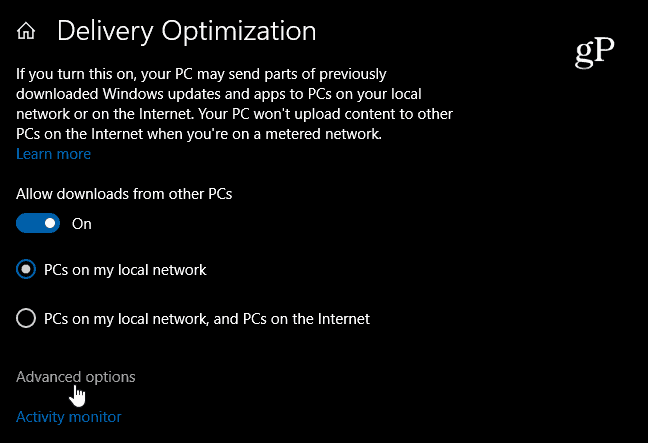
أنت الآن في القسم المهم. لديك خيارات للحد من النطاق الترددي المستخدم للتحميل والتنزيلات. ما عليك سوى التحقق من العنصر الذي تريد الحد من عرض النطاق الترددي له واستخدام شريط التمرير لضبط النسبة المئوية التي يستخدمها. يمكنك تحديد مقدار عرض النطاق الترددي للتحميل المستخدم في أجهزة الكمبيوتر الأخرى وتعيين حد تحميل شهري.
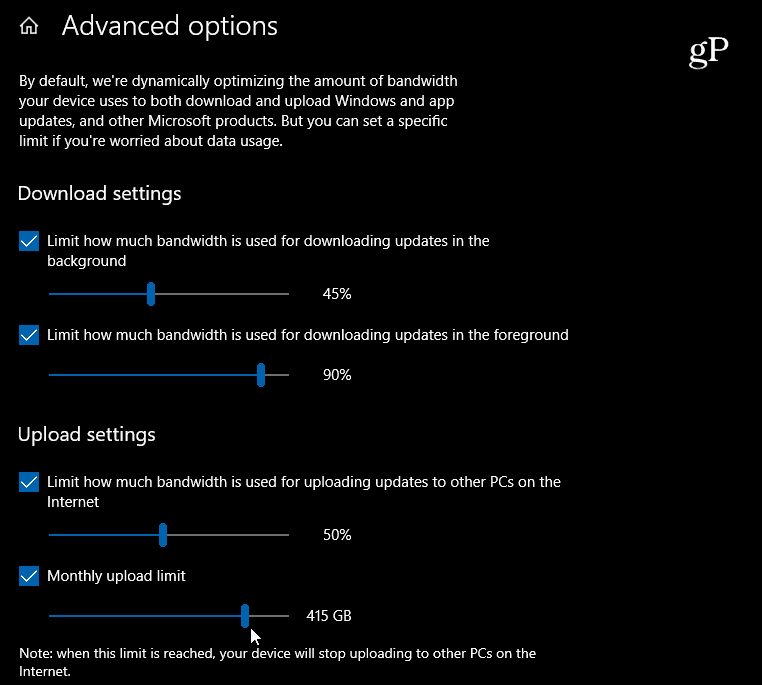
قدمت Microsoft تحسينًا جديدًا في التسليمالإعدادات التي تبدأ بـ Windows 10 1709 ، ولكنها تسمح فقط بتنزيل الخلفية. الآن ، مع Windows 10 1803 ، يمكنك اختناق التنزيلات الأمامية أيضًا. ال تحديثات المقدمة هي التحديثات التي تبدأها يدويًا - تتجه إلى الإعدادات> التحديث والأمن> تحديث ويندوز. أو ، إذا كنت تقوم بتنزيل تطبيق من متجر Windows ، فهذا يعتبر أيضًا تحديثًا متقدمًا. ال تحديثات الخلفية هي المتسللة التي تحدث تلقائيًا دون أي تدخل من جانبك. يعد ضبط جهاز الكمبيوتر الخاص بك للبحث عن التحديثات تلقائيًا مثالًا على تحديث الخلفية.
هذا مفيد جدا للناس في المناطق الريفية الذينلديك اتصال إنترنت بطيء أو محدود والأسرة مشغولة بالعديد من الأجهزة المتصلة. على سبيل المثال ، لا تحتاج إلى تحديث Windows ليعيد عرض النطاق الترددي بالكامل أثناء محاولتك لمشاهدة فيلم على Netflix ويتحدث ابنك عن طريق الإنترنت في الغرفة الأخرى.
في الواقع ، لقد واجهت تجربة مباشرة معهذا وأنا أعيش في منطقة ريفية ولفترة من الوقت يمكن الحصول على اتصال DSL بطيء. لدي العديد من أجهزة Windows 10 وكان لي جهاز جديد كنت أقوم باختباره بناءً على Insider. بدأت في تنزيله وتتباطأ شبكتي بالكامل. تحديث ويندوز 10 تناول كل النطاق الترددي. بمجرد أن ألقت الأشياء في إعدادات التحسين ، كان كل شيء يعمل مرة أخرى. بالتأكيد ، استغرق الأمر وقتًا طويلاً لإنشاء هذا التصميم الجديد من Insider ، لكنني تمكنت من إنجاز عملي والاستمتاع بلعب Star Trek في الخلفية.










اترك تعليقا